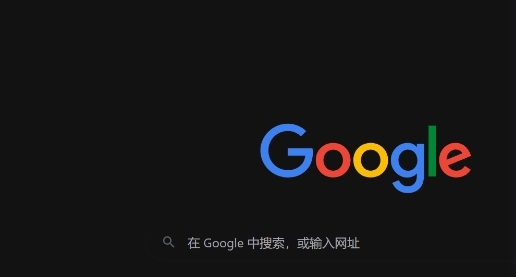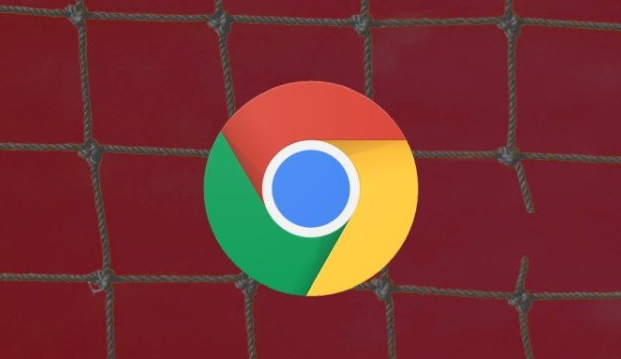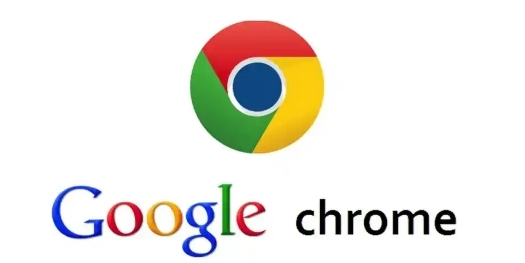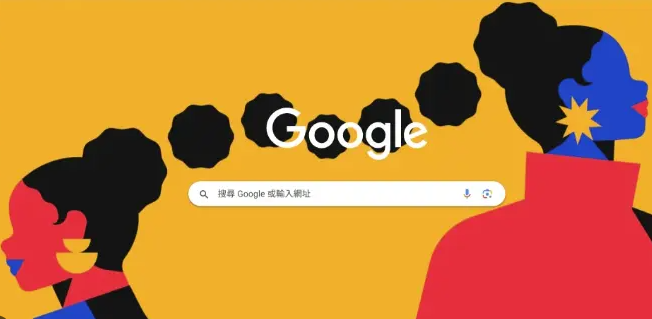Chrome浏览器下载完成后关闭自动更新提醒教程
时间:2025-07-21
来源:Chrome官网
详情介绍

1. 关闭计划任务:右键点击“我的电脑”,选择“管理”。在打开的对话框中,找到并点击“任务计划程序”。于“任务计划程序库”里,找到与chrome自动更新相关的两个任务计划“GoogleUpdateTaskMachineCore”和“GoogleUpdateTaskMachineUA”,单个选中计划任务后,右键点击,在弹出的选项中选择“禁用”。
2. 关闭后台服务:在刚才打开的管理对话框中,找到下方的“服务”选项。在其中找到两个和chrome更新相关的服务“Google更新服务(gupdate)”以及“Google更新服务(gupdatem)”,双击选中该服务后,在“启动类型”中选择“禁用”。
继续阅读